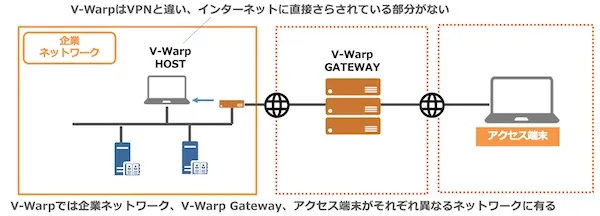リモートデスクトップをしている際に、手元PCの画面が狭く、複数のモニターを利用したくなることはありませんか?今回はその方法に関してです。

先ずリモートデスクトップクライアントを開きます。
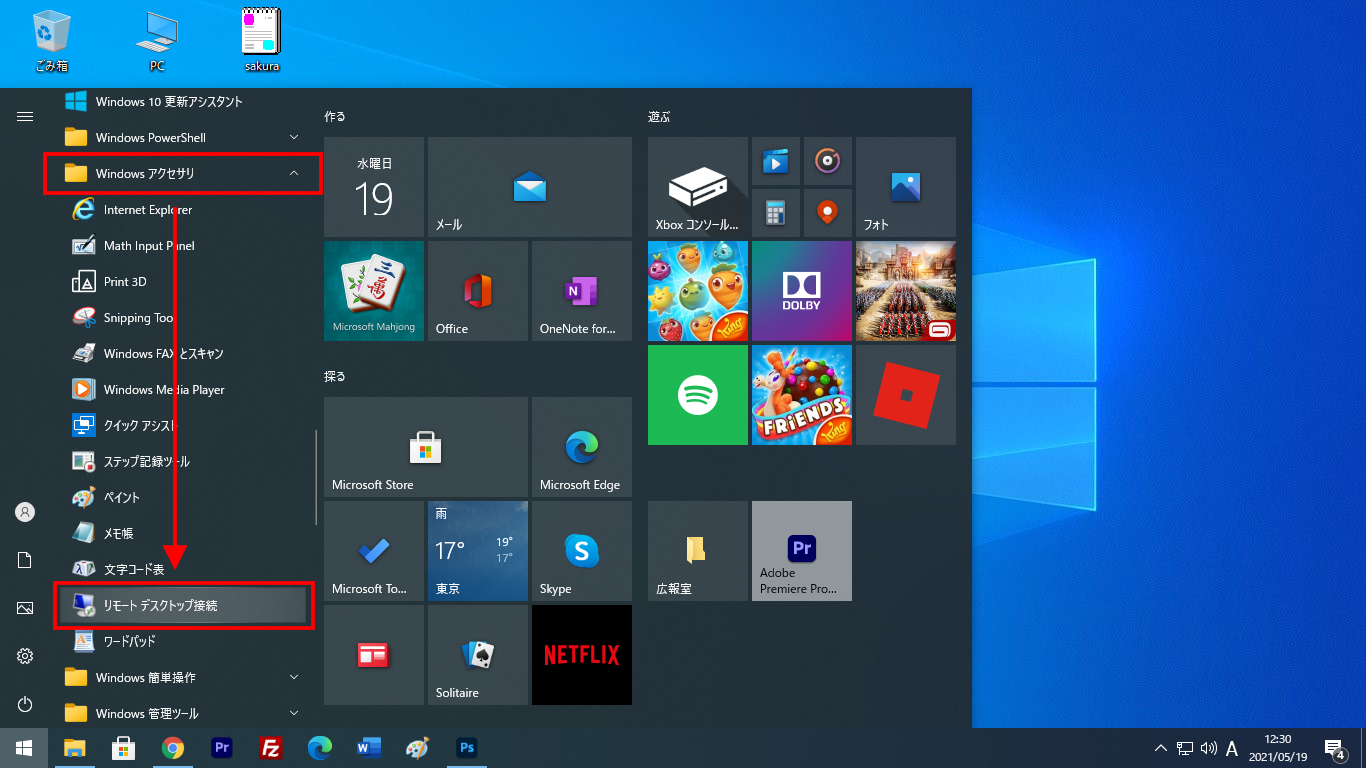
Windows10の場合、スタートメニューの「Windowsアクセサリ」の中の「リモートデスクトップ接続」をクリックします。
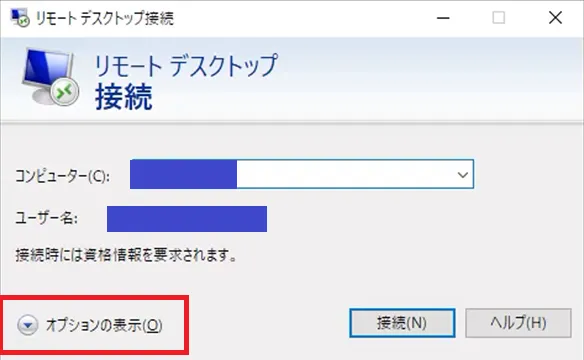
次に「オプションの表示」というボタンをクリックします。
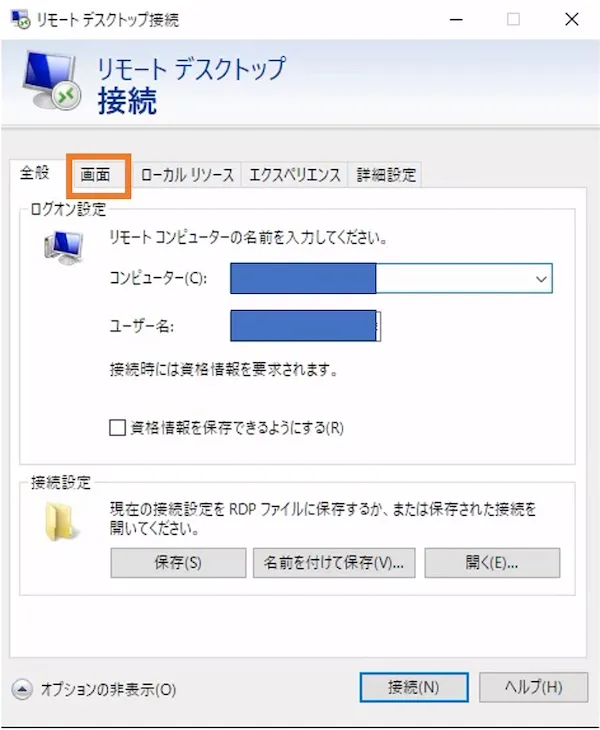
その中の「画面」というタブをクリックします。
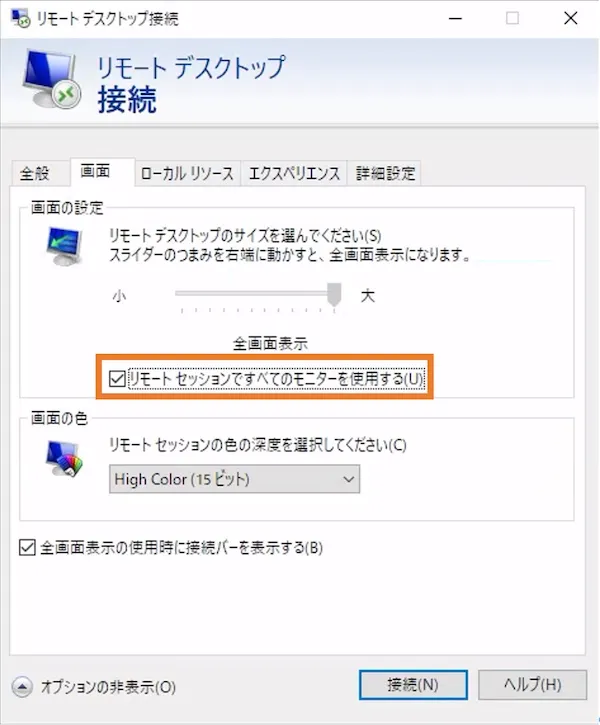
ここで、「リモートセッションですべてのモニターを使用する」にチェックを入れます。そして全般タブに戻り、「保存」ボタンをクリックすれば、設定は完了になります。
この記事をご覧になっている人であれば、リモートデスクトップ自体のことはよくご存知だと思いますが、リモートデスクトップだけですと、自宅にいる時に会社のPCへリモートデスクトップすることは出来ません。
そこでご紹介するのが、V-Warpになります。V-Warpを利用すれば、自宅から会社のPCへアクセスすることも可能で、上でご説明した手元PCで複数のモニターを利用しながらの作業も可能です。
V-Warpでは、手元のPCに専用のUSBを挿すだけで、VPNを導入することなく、簡単・安全に会社内のPCへリモートデスクトップアクセスをすることができます。

V-Warpを利用すれば、先にご説明した条件を満たしつつ、外出先でもオフィスと変わらない業務を行うことができます。
会社のPCから手元のPCへデータのコピー、スクリーンショット、ドライブの共有などを禁止、情報漏洩を防止します。
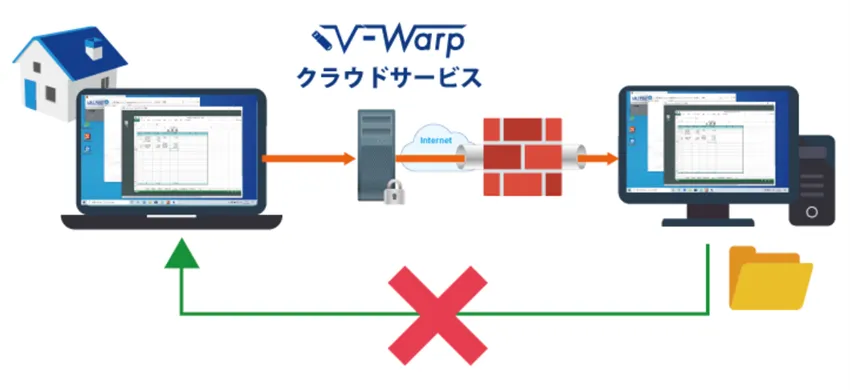
V-WarpはVPNと異なり、アクセス元PCと会社が同じネットワーク上になく、万が一アクセス元PCがマルウェアに感染しても、社内ネットワークに拡散されることはありません。
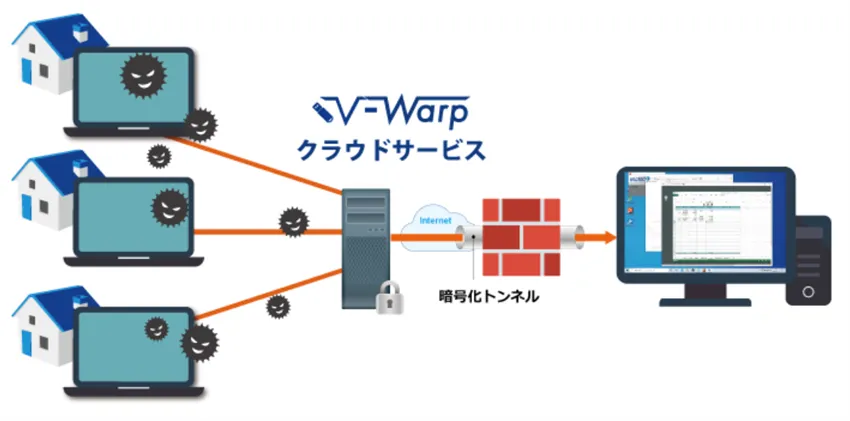
V-WarpはVPNと異なり、インターネットに直接晒されて部分がなく、認証情報等は安全な社内に格納されています。また、インターネットの晒されていないので、適用すべきパッチが非常に少なくなっています。